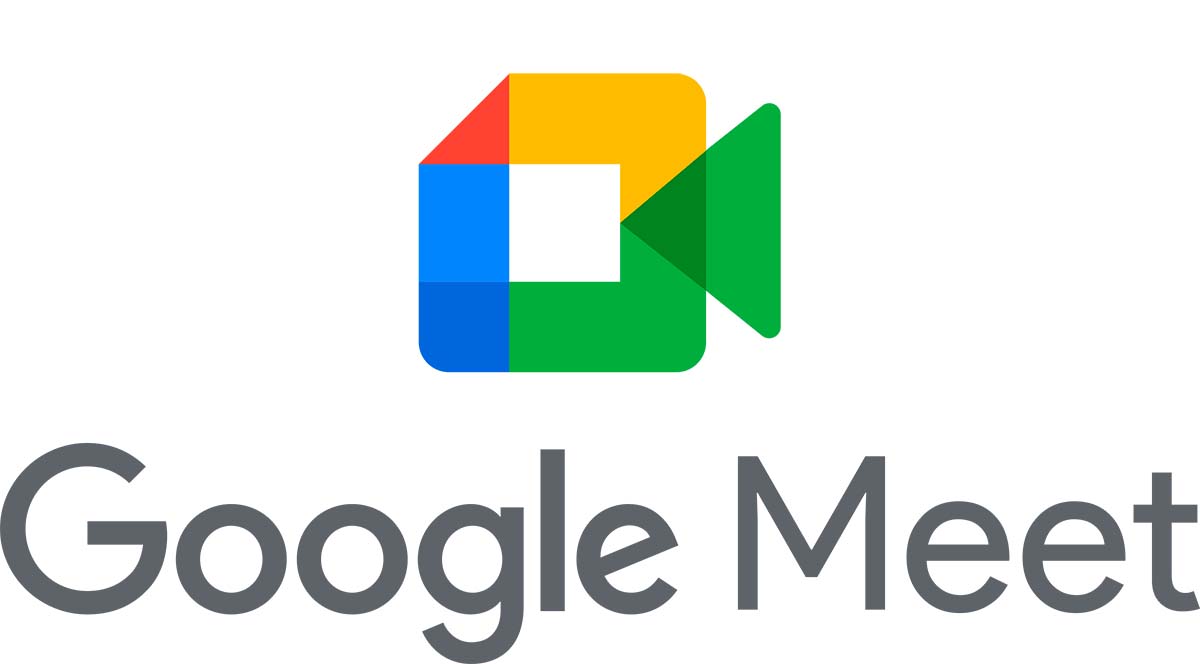
אם אתה תוהה איך להקליט במפגש שיחות הווידאו שאתה מבצע עם החברים, המשפחה או הקולגות ללימודים או לעבודה, הגעת למאמר הנכון.
גוגל מאפשרת למשתמשים להקליט שיחות וידאו ב-Meet, אולם אפשרות זו לא זמין לכל המשתמשים. אם אתה רוצה לדעת איך להקליט ב-Meet ואם האופציה הזו מופעלת בחשבון שלך, אני מזמין אותך להמשיך לקרוא.
מה זה Google Meet
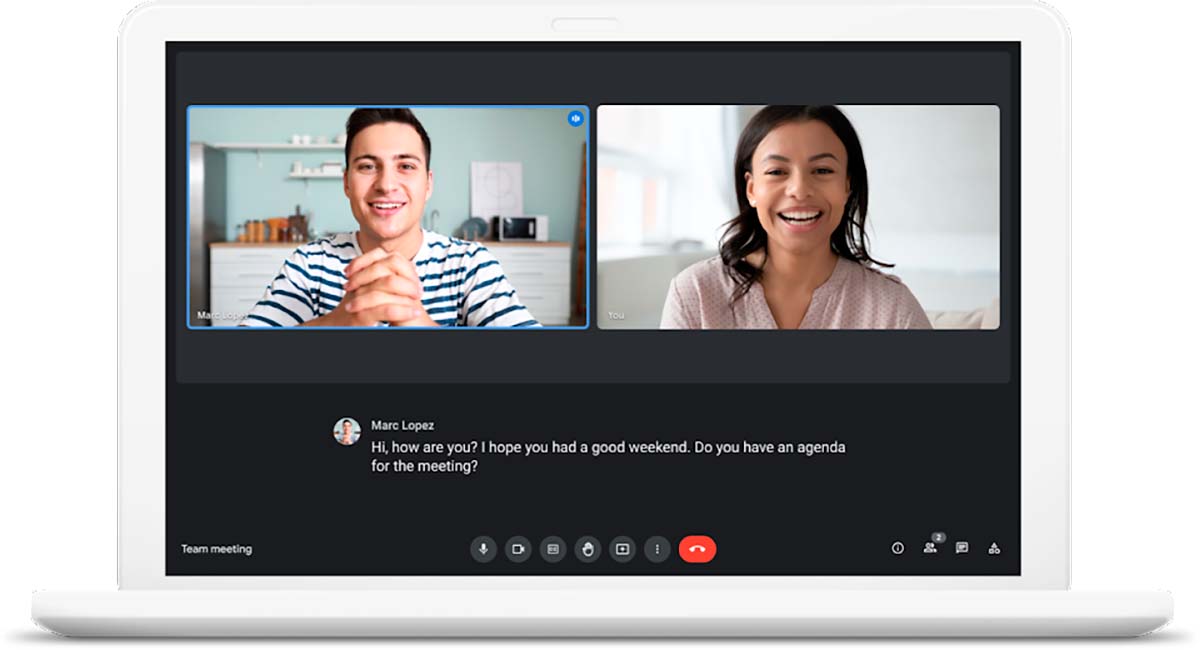
Google Meet היא פלטפורמת שיחות הווידאו של גוגל המשולבת ב-Workspace, פלטפורמת התשלום שגוגל מעמידה לרשות חברות ומרכזים חינוכיים כאחד לארגון ניהול החברה/מרכז.
ענקית החיפוש מעולם לא התאפיינה במתן יציבות למוצריה. עם זאת, נראה שעם Google Meet, הדברים שונים.
על ידי שילובו בתוך Workspace, לרשות חברות ומרכזים חינוכיים יש עוד כלי אחד לניהול פגישות כאשר לא ניתן לקיים אותן באופן אישי.
בנוסף, בכך שהיא מאפשרת הקלטת שיחות וידאו, היא מאפשרת לכל העובדים או הסטודנטים לעיין בהן או להציץ בהן אם לא הייתה להם הזדמנות להשתתף, כל עוד יש להם את ההרשאות הנדרשות.
הקלטת שיחות וידאו אידיאלית בכל מצב, שכן היא מאפשרת לנו לצפות בו שוב כדי לבדוק אם שכחנו משהו, בין אם זה משיעור או פגישת עבודה חשובה.
חשבונות Google המאפשרים לך להקליט שיחות וידאו ב-Meet
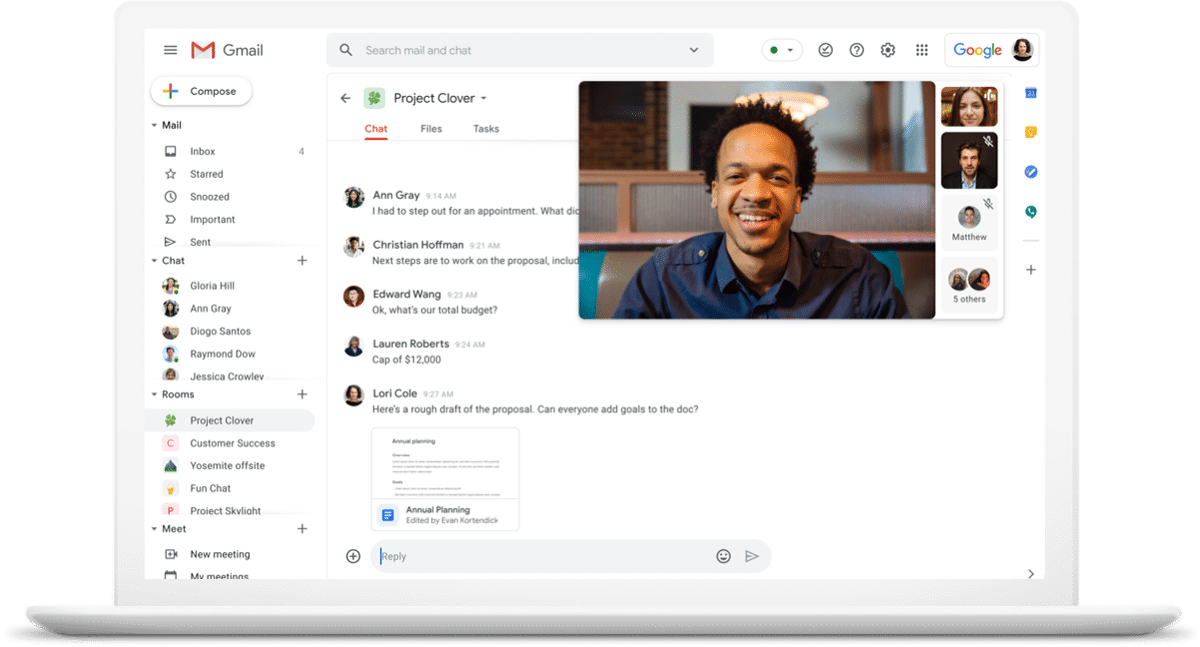
כפי שציינתי לעיל, משתמשים בחשבונות Google בחינם יכולים להשתמש בפלטפורמת שיחות הווידאו Meet ללא כל בעיה.
עם זאת, אין להם אפשרות שמאפשרת להם להקליט אותם מופעלים, מה שמאלץ את המשתמש לפנות לאפליקציות של צד שלישי שמציעות לנו תוצאות דומות, אך מחייבות אותו להתקין אפליקציה אחת נוספת.
אם ברצונך להקליט שיחת וידאו ב-Meet באופן מקורי, עליך להיות משתמש באחד מחשבונות Google Workspace הבאים:
- מנוי אישי למרחב עבודה
- 要点
- חשבונות חינוכיים:
- חינוך פלוס
- ללמד וללמוד
- חשבונות ארגוניים:
- 要点
- תֶקֶן
- בנוסף
- חשבונות עסקיים:
- תֶקֶן
- בנוסף
אם יש לך אחד מהחשבונות האלה, לא תהיה לך בעיה להקליט את שיחות הווידאו שלך דרך Meet כל עוד:
- אתה מארגן המפגש.
- שייך לאותו ארגון כמו החברה שיצרה אותו.
אם אתה בשיחת וידאו עם אחד החשבונות שהאפשרות הזו מופעלת, אתה לא המארגן או חלק מהחברה שמבצעת אותה, לא תוכל להקליט את שיחת הווידאו באופן מקורי.
אתה יכול להקליט אותו באמצעות יישומים אחרים שעליהם נדבר בהמשך.
איזה תוכן מוקלט בשיחות וידאו ב-Meet
כל התוכן המוצג בשיחות הווידאו יוקלט, הן תמונות המשתתפים והן כל המסמכים המשותפים בשיחת הווידאו.
כל הודעות הצ'אט המשותפות כלולות גם כן. התראות הקשורות לשיחה כגון כניסה או יציאה של משתמשים חדשים לא יוקלטו.
היכן נשמרות הקלטות Meet?
כל הקלטות שיחות הווידאו של Meet מאוחסנות בתיקיית Meet Recordings בחשבון Google Drive של המשתמש שהקליט אותן.
לאחר שהקובץ הוקלט, נוכל להוריד אותו כאילו היה קובץ רגיל או לשתף אותו עם אנשים אחרים ישירות מחשבון Google Drive שלנו.
כיצד להקליט ב-Meet באופן מקורי

אם יש לך חשבון Google מאלה שציינתי למעלה, אתה עומד בדרישות הדרושות ואתה רוצה להקליט שיחת וידאו, עליך לבצע את השלבים שאני מראה לך למטה:
- הדבר הראשון שעלינו לעשות הוא ליצור פגישה או להצטרף לפגישה בה אנו מוזמנים.
- לאחר מכן, לחץ על כפתור הפעילויות, הממוקם בפינה השמאלית התחתונה של האפליקציה.
- לאחר מכן, לחץ על הקלטה > התחל. בשלב זה, כל המשתתפים יקבלו התראה על כך שיחת הווידאו מוקלטת.
- כדי להפסיק את ההקלטה, לחץ על פעילויות > הקלטה > הפסקת הקלטה.
כיצד להקליט ב-Meet עם אפליקציות של צד שלישי
אם אין לך חשבון שמאפשר לך להקליט את שיחות הווידאו שאתה מבצע עם החברים, המשפחה שלך... לא הכל אבוד.
הפתרון הפשוט ביותר לשימוש בכל אפליקציה המאפשרת לנו להקליט את מסך המחשב שלנו יחד עם האודיו.
בר משחקי Xbox
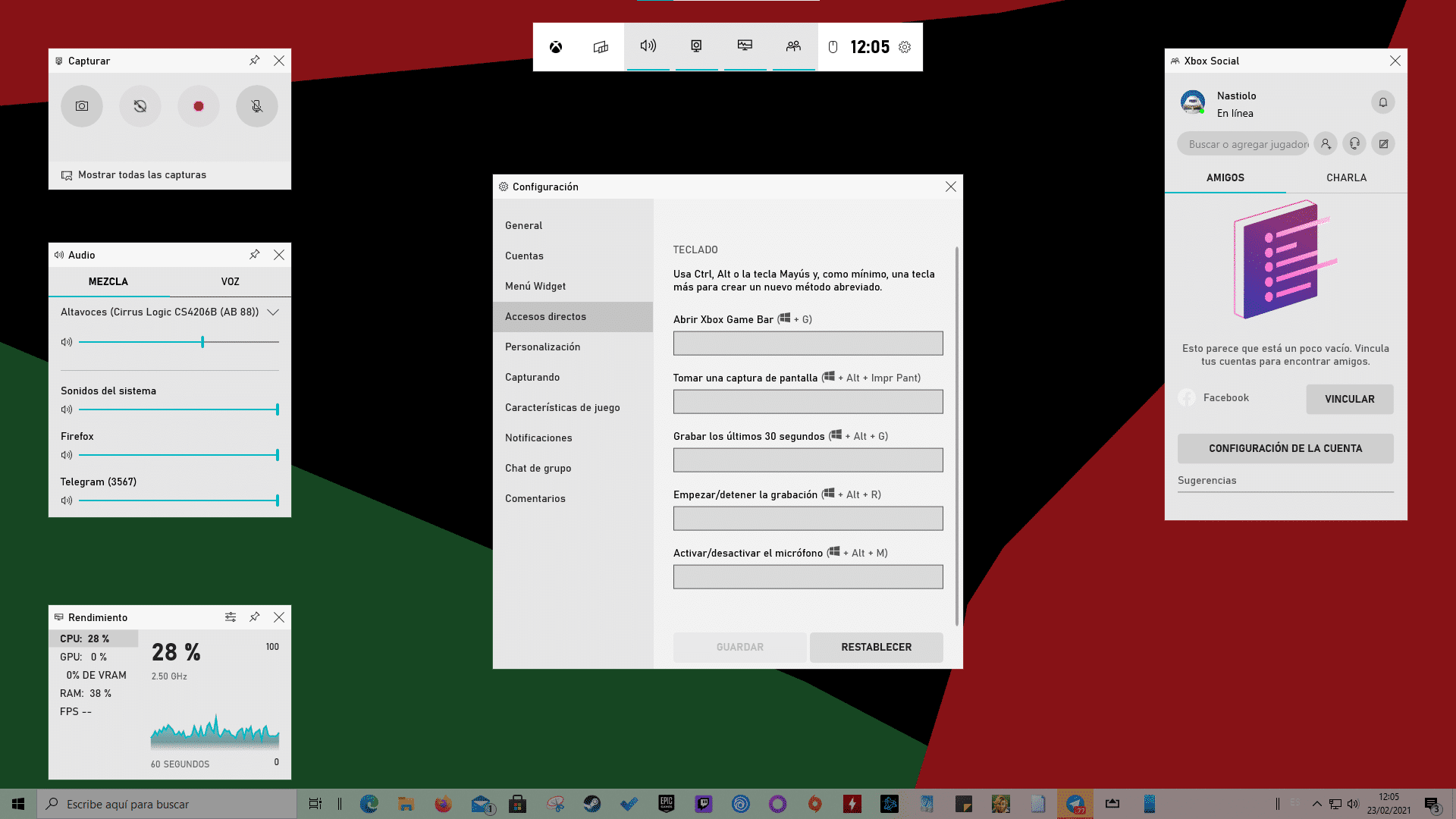
הפתרון הקל והזול ביותר שעומד לרשותנו להקלטת שיחות וידאו Meet ב-Windows הוא שימוש ב-Xbox Game Bar.
בניגוד ליישומים אחרים שמאפשרים לנו להקליט את המסך או שולחן העבודה של המחשב שלנו, עם Xbox Game Bar נוכל להקליט רק את המסך של המשחקים והאפליקציות שיש לנו פתוחים בחזית, די והותר למה שאנחנו מחפשים.
Xbox Game Bar היא אפליקציה מקורית ב-Windows 10 ומעלה, כך שאינך צריך להתקין אפליקציות של צד שלישי כדי להשתמש בה. אנחנו רק צריכים ללחוץ על שילוב המקשים Windows Key + G.
הממשק ממוקם על גבי כל האפליקציות שיש לנו פתוחות. בצד שמאל למעלה, אנו מוצאים את הפאנל שידור ולכידה.
בתוך הלוח הזה, אנו לוחצים על הכפתור המיוצג על ידי עיגול. לאחר מכן, נעבור לחלונית Audio ונבדוק שהשמע של אפליקציית Meet מופעל כך שהוא מוקלט.
מסך הקלט ב-Mac
בדיוק כמו שבווינדוס אין צורך להתקין אפליקציה של צד שלישי, אפל מציעה גם למשתמשי Mac את האפשרות להקליט אפליקציה בווידאו יחד עם האודיו המתאים.
התהליך פשוט כמו לחיצה על Command + Shift + 5. לאחר מכן, נבחר וידאו ואת האפליקציה ממנה נרצה להקליט את הסרטון, יחד עם האודיו.
OBS
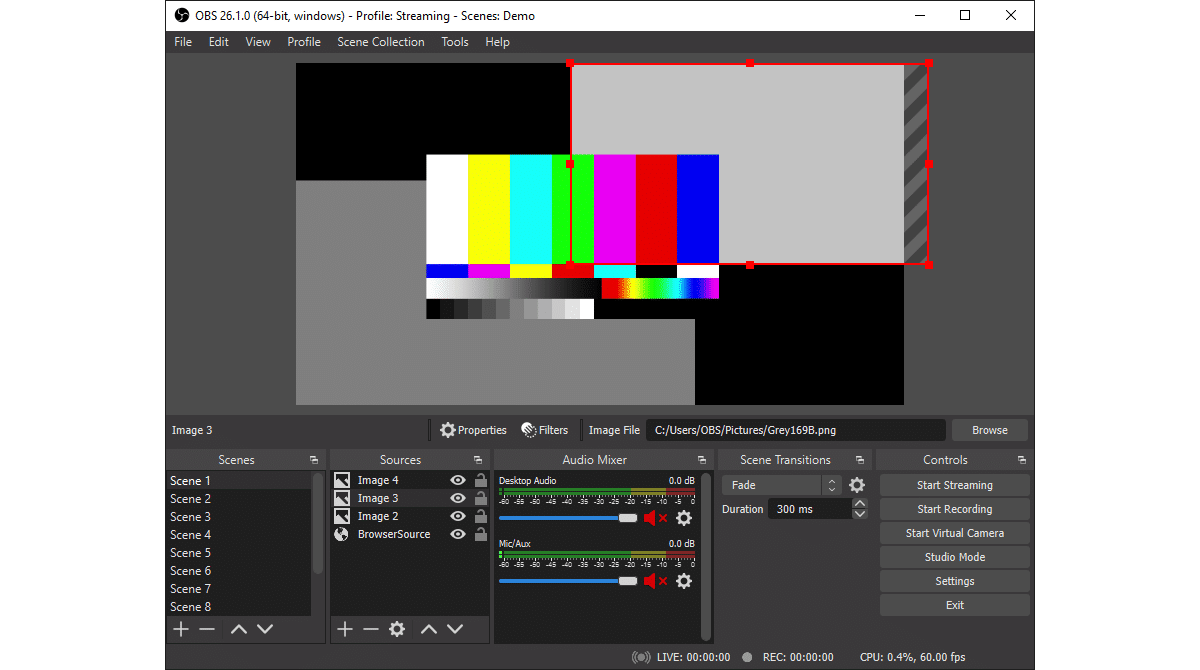
אם המחשב שלך ישן והאפשרות להקליט את מסך המשחק Xbox אינה זמינה, האפשרות הטובה ביותר הזמינה היא להשתמש באפליקציית OBS.
OSB הוא לגמרי חינם המשמש להזרמת וידאו ואשר כולל אפשרות להקלטת המסך עם סאונד.
במקרה שגם ל-Mac שלך אין אפשרות זו זמינה, הפתרון נשאר זהה, השתמש ב-OBS.